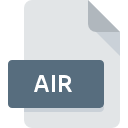Bestandsextensie WPOST
Windows Live Writer Post Format
-
DeveloperMicrosoft
-
Category
-
Populariteit3.3 (3 votes)
Wat is WPOST bestand?
WPOST bestandsnaam achtervoegsel wordt meestal gebruikt voor Windows Live Writer Post Format bestanden. Windows Live Writer Post Format specificatie is gemaakt door Microsoft. WPOST-bestanden worden ondersteund door softwareapplicaties die beschikbaar zijn voor apparaten met Windows. WPOST-bestandsindeling, samen met 1326 andere bestandsindelingen, behoort tot de categorie Gegevensbestanden. De aanbevolen software voor het beheer van WPOST-bestanden is Windows Live Writer. Software met de naam Windows Live Writer is gemaakt door Microsoft Corporation. Raadpleeg de officiële website van de ontwikkelaar voor meer informatie over de software en WPOST-bestanden.
Programma's die WPOST bestandsextensie ondersteunen
Hieronder staat een tabel met programma's die WPOST-bestanden ondersteunen. Bestanden met het achtervoegsel WPOST kunnen naar elk mobiel apparaat of systeemplatform worden gekopieerd, maar het is mogelijk dat ze niet correct op het doelsysteem worden geopend.
Hoe open je een WPOST-bestand?
Problemen met de toegang tot WPOST kunnen verschillende oorzaken hebben. Wat belangrijk is, kunnen alle veelvoorkomende problemen met betrekking tot bestanden met de extensie WPOST door de gebruikers zelf worden opgelost. Het proces is snel en er is geen IT-expert bij betrokken. De onderstaande lijst helpt u bij het oplossen van het probleem.
Stap 1. Download en installeer Windows Live Writer
 De belangrijkste en meest voorkomende oorzaak die voorkomt dat gebruikers WPOST-bestanden openen, is dat er geen programma dat WPOST-bestanden aankan, op het systeem van de gebruiker is geïnstalleerd. Om dit probleem op te lossen, gaat u naar de ontwikkelaarswebsite Windows Live Writer, downloadt u het hulpprogramma en installeert u het. Zo gemakkelijk is het De volledige lijst met programma's gegroepeerd per besturingssysteem vindt u hierboven. De veiligste methode om Windows Live Writer geïnstalleerd te downloaden is door naar de website van de ontwikkelaar (Microsoft Corporation) te gaan en de software te downloaden met behulp van de aangeboden links.
De belangrijkste en meest voorkomende oorzaak die voorkomt dat gebruikers WPOST-bestanden openen, is dat er geen programma dat WPOST-bestanden aankan, op het systeem van de gebruiker is geïnstalleerd. Om dit probleem op te lossen, gaat u naar de ontwikkelaarswebsite Windows Live Writer, downloadt u het hulpprogramma en installeert u het. Zo gemakkelijk is het De volledige lijst met programma's gegroepeerd per besturingssysteem vindt u hierboven. De veiligste methode om Windows Live Writer geïnstalleerd te downloaden is door naar de website van de ontwikkelaar (Microsoft Corporation) te gaan en de software te downloaden met behulp van de aangeboden links.
Stap 2. Controleer of u de nieuwste versie van Windows Live Writer hebt
 Als Windows Live Writer al op uw systemen is geïnstalleerd en WPOST bestanden nog steeds niet correct worden geopend, controleer dan of u de nieuwste versie van de software hebt. Softwareontwikkelaars implementeren mogelijk ondersteuning voor modernere bestandsindelingen in bijgewerkte versies van hun producten. Als u een oudere versie van Windows Live Writer hebt geïnstalleerd, ondersteunt deze mogelijk de WPOST-indeling niet. Alle bestandsformaten die prima werden afgehandeld door de vorige versies van een bepaald programma zouden ook moeten kunnen worden geopend met Windows Live Writer.
Als Windows Live Writer al op uw systemen is geïnstalleerd en WPOST bestanden nog steeds niet correct worden geopend, controleer dan of u de nieuwste versie van de software hebt. Softwareontwikkelaars implementeren mogelijk ondersteuning voor modernere bestandsindelingen in bijgewerkte versies van hun producten. Als u een oudere versie van Windows Live Writer hebt geïnstalleerd, ondersteunt deze mogelijk de WPOST-indeling niet. Alle bestandsformaten die prima werden afgehandeld door de vorige versies van een bepaald programma zouden ook moeten kunnen worden geopend met Windows Live Writer.
Stap 3. Stel de standaardapplicatie in om WPOST-bestanden te openen naar Windows Live Writer
Als het probleem in de vorige stap niet is opgelost, moet u WPOST-bestanden koppelen aan de nieuwste versie van Windows Live Writer die u op uw apparaat hebt geïnstalleerd. De methode is vrij eenvoudig en varieert weinig tussen besturingssystemen.

De eerste keuze-applicatie selecteren in Windows
- Klik met de rechtermuisknop op het WPOST-bestand en kies optie
- Selecteer vervolgens de optie en open vervolgens met de lijst met beschikbare applicaties
- De laatste stap is om selecteren en het mappad naar de map te sturen waarin Windows Live Writer is geïnstalleerd. U hoeft nu alleen nog maar uw keuze te bevestigen door Altijd deze app gebruiken voor het openen van WPOST-bestanden en op klikken.

De eerste keuze-applicatie selecteren in Mac OS
- Selecteer het vervolgkeuzemenu dat toegankelijk is door op het bestand met de extensie WPOST te klikken
- Ga door naar de sectie . Als deze is gesloten, klikt u op de titel voor toegang tot de beschikbare opties
- Kies het juiste programma uit de lijst en bevestig door te klikken op
- Als u de vorige stappen hebt gevolgd, verschijnt een bericht: Deze wijziging wordt toegepast op alle bestanden met de extensie WPOST. Klik vervolgens op de knop om het proces te voltooien.
Stap 4. Controleer of WPOST niet defect is
U hebt de stappen in de punten 1-3 nauwkeurig gevolgd, maar is het probleem nog steeds aanwezig? U moet controleren of het bestand een correct WPOST-bestand is. Het niet kunnen openen van het bestand kan te maken hebben met verschillende problemen.

1. Controleer het WPOST-bestand op virussen of malware
Mocht het zijn dat de WPOST is geïnfecteerd met een virus, dan kan dit de oorzaak zijn waardoor u er geen toegang toe hebt. Scan het bestand onmiddellijk met een antivirusprogramma of scan het hele systeem om ervoor te zorgen dat het hele systeem veilig is. Als het WPOST-bestand inderdaad is geïnfecteerd, volgt u de onderstaande instructies.
2. Zorg ervoor dat het bestand met de extensie WPOST compleet en foutloos is
Als het WPOST-bestand door iemand anders naar u is verzonden, vraagt u deze persoon het bestand opnieuw naar u te verzenden. Het bestand is mogelijk foutief gekopieerd en de gegevens hebben integriteit verloren, waardoor er geen toegang tot het bestand is. Het kan gebeuren dat het downloadproces van het bestand met de extensie WPOST is onderbroken en dat de bestandsgegevens defect zijn. Download het bestand opnieuw van dezelfde bron.
3. Controleer of uw account beheerdersrechten heeft
Sommige bestanden vereisen verhoogde toegangsrechten om ze te openen. Schakel over naar een account met vereiste rechten en probeer het bestand Windows Live Writer Post Format opnieuw te openen.
4. Controleer of uw apparaat voldoet aan de vereisten om Windows Live Writer te kunnen openen
Als het systeem zwaar wordt belast, kan het mogelijk het programma dat u gebruikt om bestanden met de extensie WPOST te openen, niet verwerken. Sluit in dit geval de andere applicaties.
5. Controleer of uw besturingssysteem en stuurprogramma's up-to-date zijn
Actueel systeem en stuurprogramma's maken uw computer niet alleen veiliger, maar kunnen ook problemen met het Windows Live Writer Post Format -bestand oplossen. Verouderde stuurprogramma's of software kunnen het onvermogen hebben om een randapparaat te gebruiken dat nodig is om WPOST-bestanden te verwerken.
Wilt u helpen?
Als je nog meer informatie over de bestandsextensie WPOST hebt, zullen we je dankbaar zijn als je die wilt delen met de gebruikers van onze site. Gebruik het formulier hier en stuur ons je informatie over het WPOST-bestand.

 Windows
Windows